CorelDRAW输入文字按圆形(不规则图形)排版
1、第一,工作区域画出一个圆,即需要用来排版文字的圆。如图,
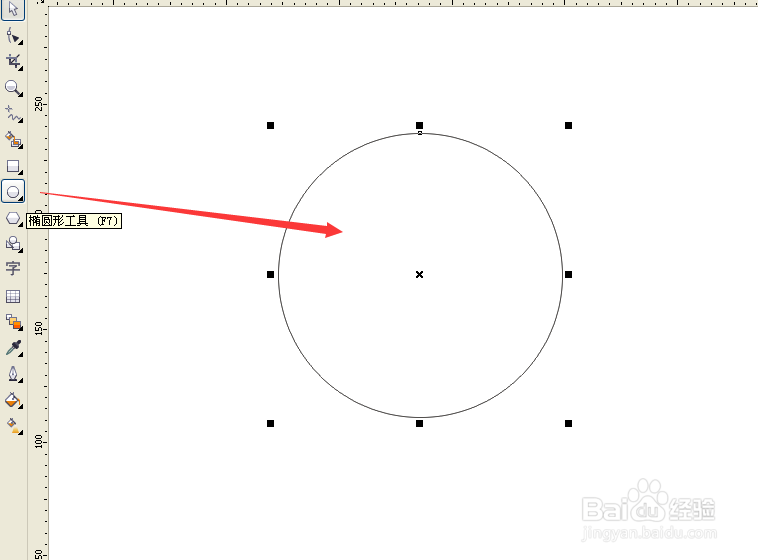
2、第二,输入文字。鼠标移至圆内边缘处单击,如图,然后输入需要排版的文字。如图,
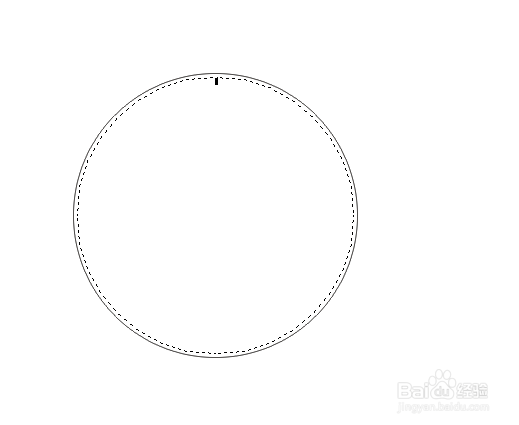
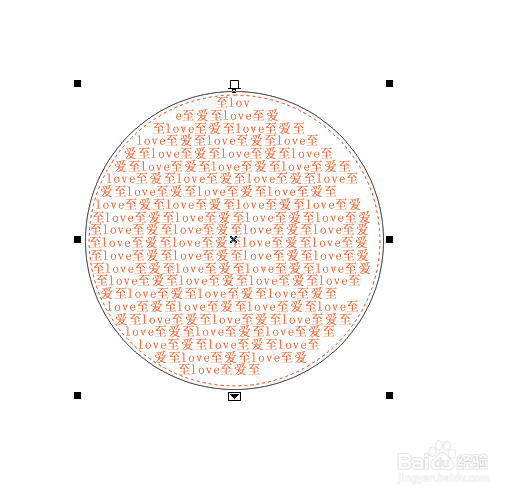
3、第三,编辑文字。顶部导航栏,选择“文本”—“段落格式化”数,如图,
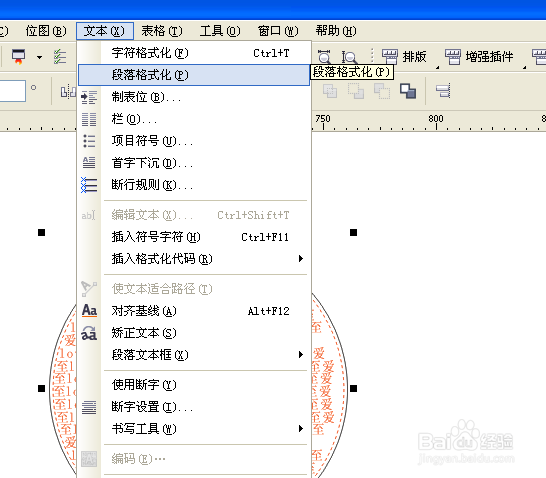
4、第四,紧接上一步,弹出的“段落格式化”参数设置框在右侧,对应设置行间距等参数。如图,
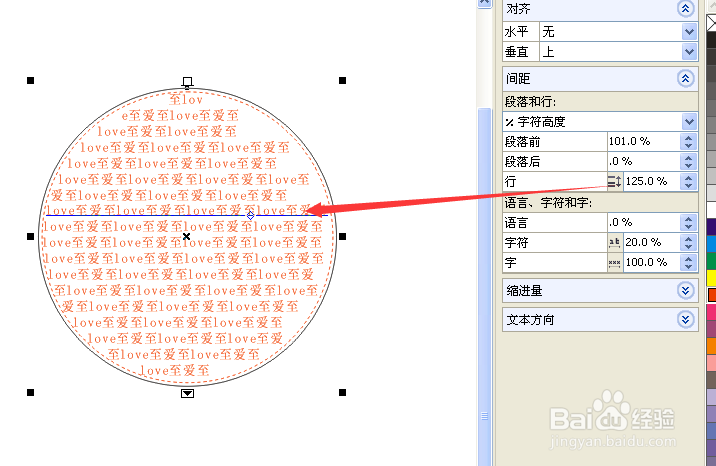
5、第五,删除圆形。最后如需要删除圆形外框,框选图形,右键,“转换为曲线”,然后左键单击圆形,按删除键,即可删除。如图,
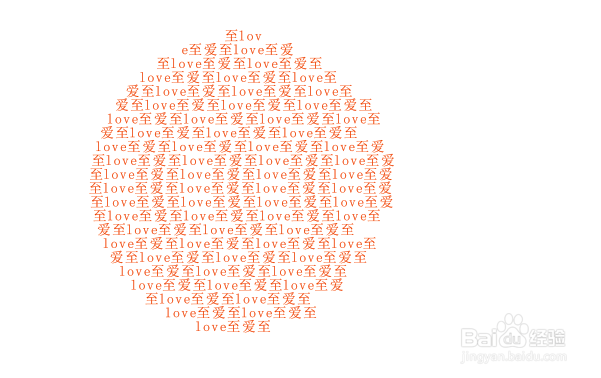
6、第六,不规则形状排版。先用“贝塞尔工具”画出需要排版的不规则形状,如图,
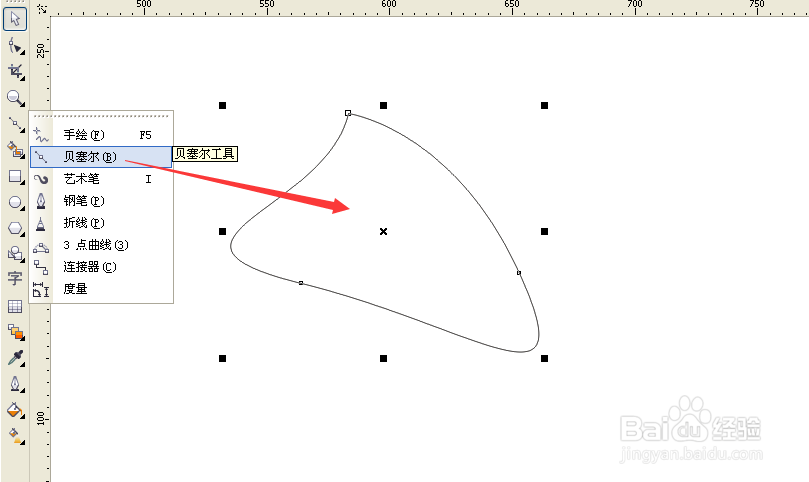
7、第七,同理第二步的方法,输入排版文字、然后编辑文字。最终效果,如图,
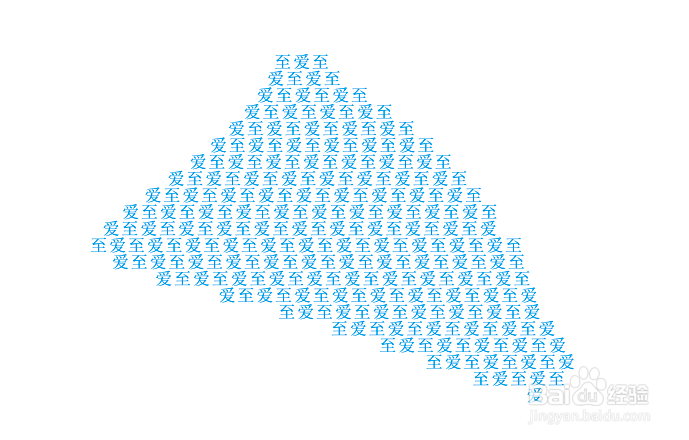
声明:本网站引用、摘录或转载内容仅供网站访问者交流或参考,不代表本站立场,如存在版权或非法内容,请联系站长删除,联系邮箱:site.kefu@qq.com。
阅读量:172
阅读量:106
阅读量:32
阅读量:149
阅读量:80